Task
リカバリー用のデータを削除してハードディスクの空き領域を増やす
お使いのVAIOでは、ハードディスクまたはSSDの一部をリカバリー領域として使用していますが、リカバリー用のデータを削除して、使用できるハードディスクまたはSSDの容量を増やすことができます。
リカバリー用のデータを削除した後は必ずリカバリーが実行されるため、ハードディスクまたはSSDの内容はお買い上げ時の状態に戻ります。
リカバリー用のデータを削除すると、それ以降にVAIOのリカバリーを行う際には必ずリカバリーメディアが必要となります。
-
リカバリーメディアを作成していない場合は、リカバリーメディアを作成する。【詳細】
-
VAIOの電源が入っている状態で、ドライブまたは
 (USB)端子にリカバリーメディアを挿入する。
(USB)端子にリカバリーメディアを挿入する。
-
VAIOの電源を切ってから、再び電源を入れる。
USBメモリーを使用する場合は、再びVAIOの電源を入れたあと、VAIOのロゴマークが消えるまでF11キーを繰り返し押してください。
「Windows ブートマネージャー」画面が表示されます。
「Windows ブートマネージャー」画面が表示されない場合は、VAIOを再起動してもう一度やりなおしてください。
「Windows ブートマネージャー」画面が表示されない場合は、VAIOを再起動してもう一度やりなおしてください。
-
矢印キーで「VAIO Care レスキュー」を選択し、Enterキーを押す。
しばらくすると「VAIO Care レスキュー」画面が表示されます。
-
[ツール]−[高度なリカバリーウィザードを開始]をクリックする。
リカバリーの種類を選択する画面が表示されるまで、画面の指示に従って操作してください。
-
[カスタムリカバリー(リカバリー用のデータを削除)]をクリックする。
ヒント
-
パーティションのサイズ変更や追加をしたい場合は、[カスタムリカバリー(C ドライブのサイズ変更とD ドライブ追加)]を選択し、[リカバリー用のデータを削除]チェックボックスにチェックを付けてください。
-
[次へ]をクリックする。
-
以降、表示された画面の指示に従って操作する。
関連トピック
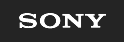
 困ったときは
困ったときは